2.7 बिलियन उपयोगकर्ताओं के वफादार उपयोगकर्ता आधार के साथ, Google क्रोम विश्व स्तर पर सबसे लोकप्रिय वेब ब्राउज़र है। जब उपयोगकर्ता अस्थायी रूप से किसी भिन्न ब्राउज़र पर स्विच कर सकते हैं, केवल तभी जब क्रोम ठीक से काम नहीं कर रहा है. Google का ब्राउज़र कभी-कभी परेशान कर सकता है ERR_NAME_NOT_RESOLVED त्रुटि कोड। दूसरे शब्दों में, क्रोम उन वेब पेजों को लोड नहीं कर सकता है जिन पर आप जाने का प्रयास कर रहे हैं, और आपको उन्हें एक्सेस करने के लिए एक अलग ब्राउज़र पर स्विच करने की आवश्यकता है। यह त्रुटि कोड विंडोज और एंड्रॉइड डिवाइस दोनों को प्रभावित करता है। आइए देखें कि आप इसे कैसे ठीक कर सकते हैं।
मैं क्रोम पर त्रुटि नाम का समाधान कैसे ठीक करूं?
कैशे और कुकी साफ़ करें
यदि आपका कैश और कुकी आपके द्वारा देखे जा रहे वेब पेजों में हस्तक्षेप करते हैं, उन्हें साफ़ करें, अपने ब्राउज़र को रीफ़्रेश करें और पुन: प्रयास करें.
पीसी पर, क्रोम के थ्री-डॉट आइकन पर क्लिक करें, और चुनें इतिहास दो बार। फिर पर क्लिक करें समस्त ब्राउज़िंग डेटा साफ़ करें, 4-सप्ताह की समय सीमा विकल्प चुनें, और हिट करें शुद्ध आंकड़े बटन। इसके अतिरिक्त, अपने सभी एक्सटेंशन अक्षम करें और जांचें कि क्या त्रुटि बनी रहती है।

एंड्रॉइड पर, पर क्लिक करें अधिक विकल्प और चुनें समायोजन. के लिए जाओ गोपनीयता और सुरक्षा और टैप समस्त ब्राउज़िंग डेटा साफ़ करें.
फिर जाएं समायोजन, नल ऐप्स, चुनते हैं भंडारण, और हिट कैश को साफ़ करें बटन अगर यह पहले से ही धूसर नहीं है।
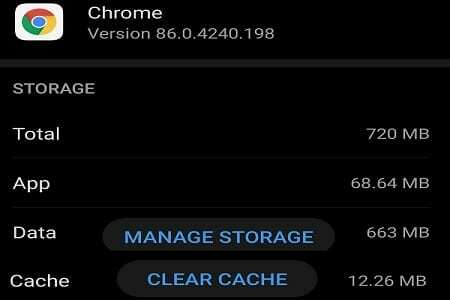
प्रीलोड फ़ीचर को अक्षम करें
- क्रोम पर जाएं समायोजन, चुनते हैं गोपनीयता और सुरक्षा और जाएं कुकीज़ और अन्य साइट डेटा.
- नीचे स्क्रॉल करें तेज़ ब्राउज़िंग और खोज के लिए पृष्ठों को प्रीलोड करें और इस विकल्प को बंद कर दें।
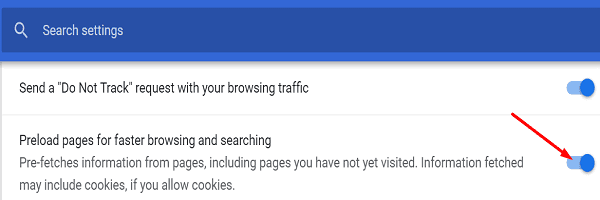
- अपने ब्राउज़र को रीफ़्रेश करें और जांचें कि क्या समस्या समाप्त हो गई है।
अपनी डीएनएस सेटिंग्स बदलें
यदि समस्या केवल Chrome को प्रभावित करती है, तो अपने ब्राउज़र की DNS सेटिंग बदलें। यदि समस्या बनी रहती है, तो अपने सिस्टम की DNS सेटिंग्स बदलें।
क्रोम
- एक नया क्रोम टैब खोलें और यहां जाएं क्रोम: // सेटिंग्स / सुरक्षा.
- नीचे स्क्रॉल करें उन्नत और अक्षम करें सुरक्षित डीएनएस का उपयोग करें.
- अपने ब्राउज़र को रीफ़्रेश करें और जांचें कि क्या समस्या समाप्त हो गई है।
- यदि आप अभी भी ब्राउज़र का उपयोग नहीं कर सकते हैं, तो यहां जाएं कस्टम सेटिंग्स और ड्रॉप-डाउन मेनू से किसी भिन्न DNS का चयन करें। सभी विकल्पों को आज़माएं और जांचें कि कौन सा आपके लिए काम करता है।
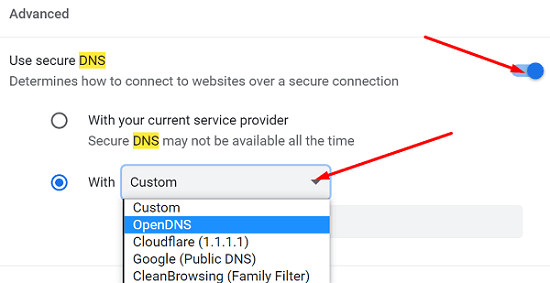
विंडोज 10
व्यवस्थापक अधिकारों के साथ कमांड प्रॉम्प्ट लॉन्च करें, और चलाएँ ipconfig/flushdns आदेश। जांचें कि क्या इस त्वरित आदेश ने समस्या हल कर दी है। यदि ऐसा नहीं होता है, तो अपनी DNS सेटिंग्स बदलें।
- के लिए जाओ कंट्रोल पैनल → नेटवर्क और इंटरनेट →नेटवर्क और साझा केंद्र.
- चुनते हैं अनुकूलक की सेटिंग्स बदलो.
- अपने कनेक्शन पर राइट-क्लिक करें और चुनें गुण.
- चुनते हैं आईपीवी4 (टीसीपी/आईपीवी4) और क्लिक करें गुण बटन।
- अंतर्गत निम्नलिखित DNS सर्वर पतों का उपयोग करें, नीचे दिए गए विकल्पों में से एक दर्ज करें।

- गूगल पब्लिक डीएनएस: 8.8.8.8 और 8.8.4.4
- क्लाउडफ्लेयर: 1.1.1.1 और 1.0.0.1
- ओपनडीएनएस: 208.67.222.222 और 208.67.220.220
- सेटिंग्स को सेव करें और रिजल्ट चेक करें।
एंड्रॉयड
- पर जाए समायोजन, के लिए जाओ संजाल विन्यास, और चुनें निजी डीएनएस सर्वर.
- कस्टम सर्वर विकल्प चुनें और नई DNS सेटिंग्स दर्ज करें।
- यदि आप Google के सार्वजनिक DNS का उपयोग करना चाहते हैं, तो दर्ज करें डीएनएस.गूगल.
- यदि आप CloudFlare के DNS का उपयोग करना चाहते हैं, तो टाइप करें 1dot1dot1dot1.cloudflare-dns.com.
- सेटिंग्स सहेजें और जांचें कि क्या त्रुटि बनी रहती है।
ध्यान दें: आपके फ़ोन मॉडल और Android संस्करण के आधार पर Android पर अनुसरण करने के चरण थोड़े भिन्न हो सकते हैं।
अतिरिक्त समाधान
- यदि आप अवास्ट एंटीवायरस चला रहे हैं, तो HTTPS स्कैनिंग विकल्प को अक्षम करें। पर जाए समायोजन → संरक्षण → कोर शील्ड्स → वेब शील्ड → अनटिक HTTPS स्कैनिंग सक्षम करें.
- यदि आप Android पर हैं, तो Google Play Store ऐप लॉन्च करें, Chrome खोजें और दबाएं अद्यतन नवीनतम क्रोम ऐप संस्करण स्थापित करने के लिए बटन।
- अपने राउटर के पावर केबल को अनप्लग करें और डिवाइस को दो या तीन मिनट के लिए अनप्लग होने दें। अपने राउटर को चालू करें और जांचें कि क्या समस्या दूर हो गई है।
- यदि आप Android पर हैं, तो अपने डिवाइस को लगातार तीन बार पुनरारंभ करें और किसी भिन्न कनेक्शन पर स्विच करें।
निष्कर्ष
यदि नाम का समाधान नहीं हुआ त्रुटि क्रोम को वेबपेज लोड करने से रोकती है, तो अपना कैश और कुकी साफ़ करें, प्रीलोड वेबसाइट सुविधा को अक्षम करें और अपने डिवाइस को पुनरारंभ करें। यदि त्रुटि बनी रहती है, तो अपनी DNS सेटिंग्स बदलें। नीचे दी गई टिप्पणियों को हिट करें और हमें बताएं कि क्या आप इस गाइड की मदद से समस्या को ठीक करने में कामयाब रहे हैं।